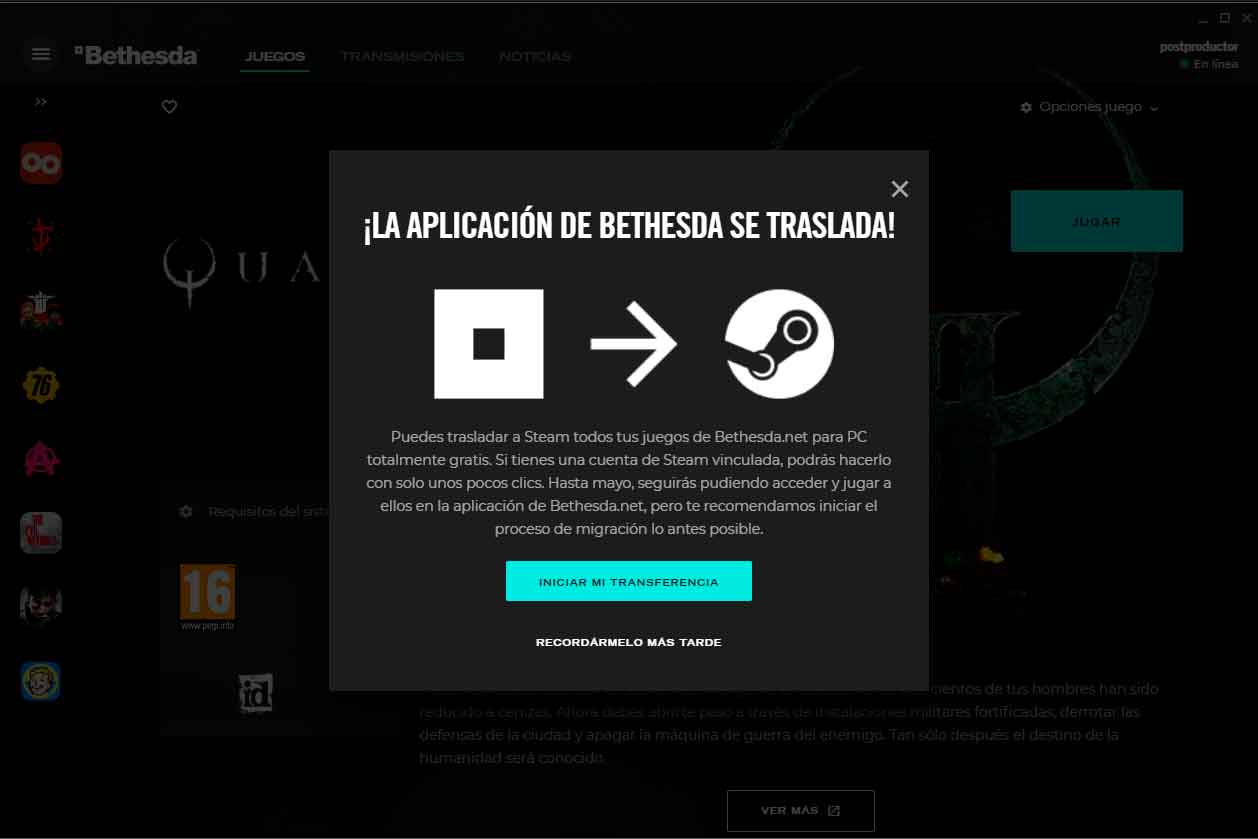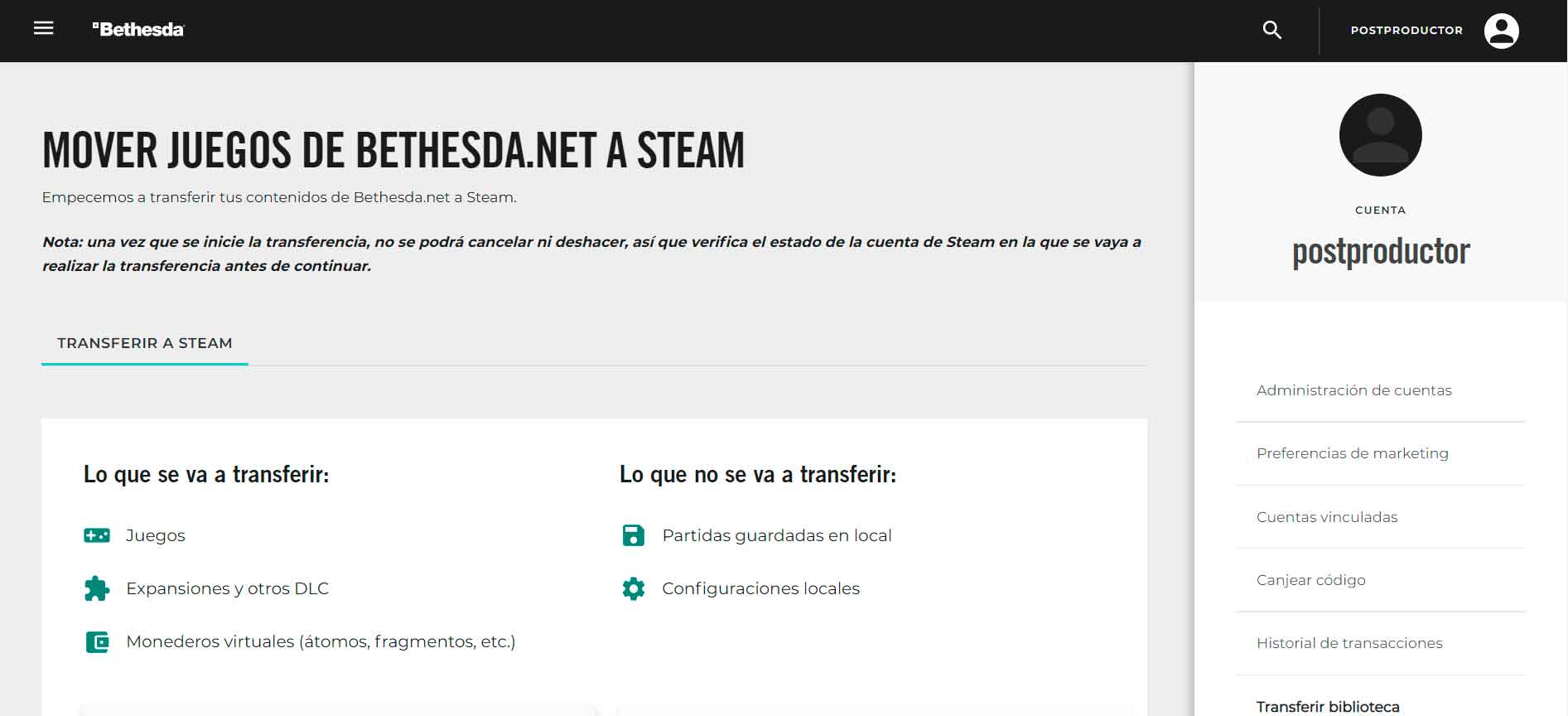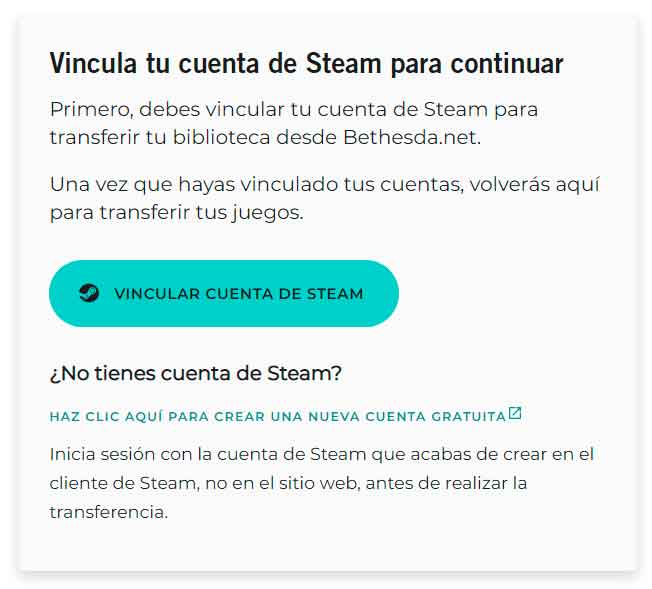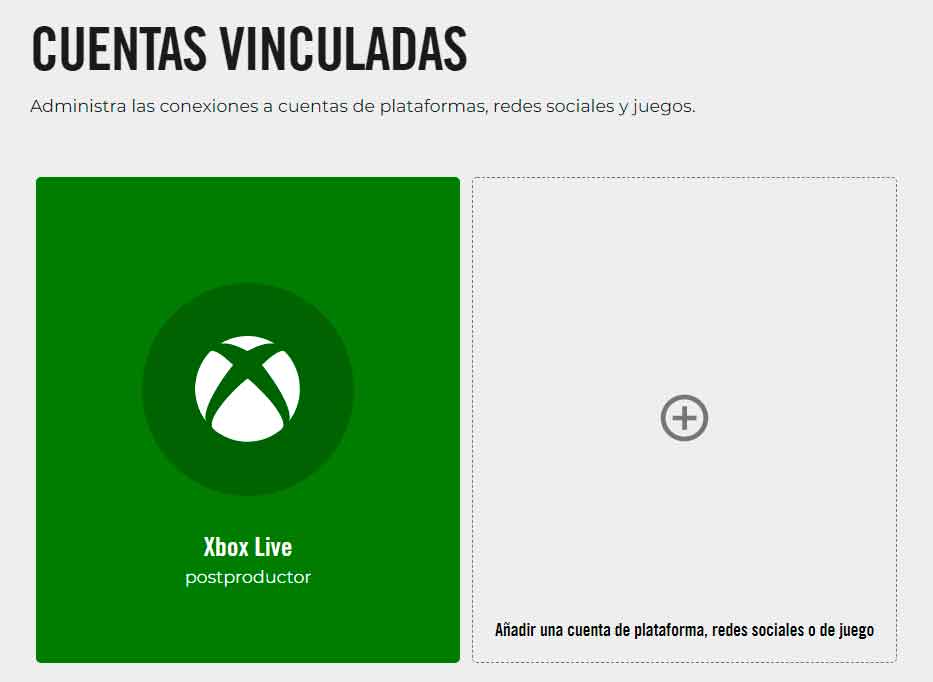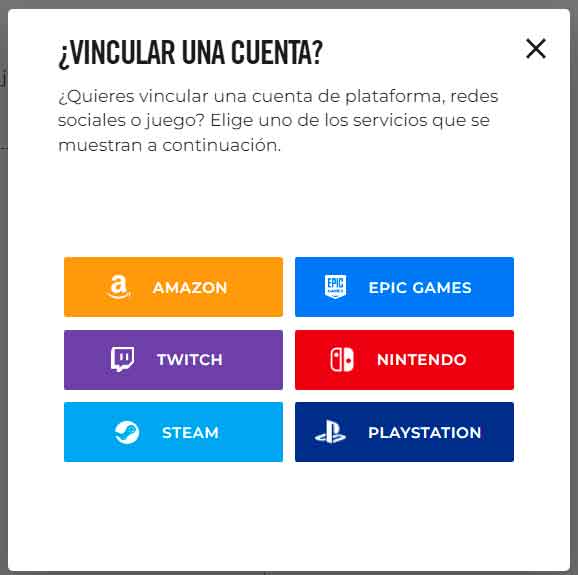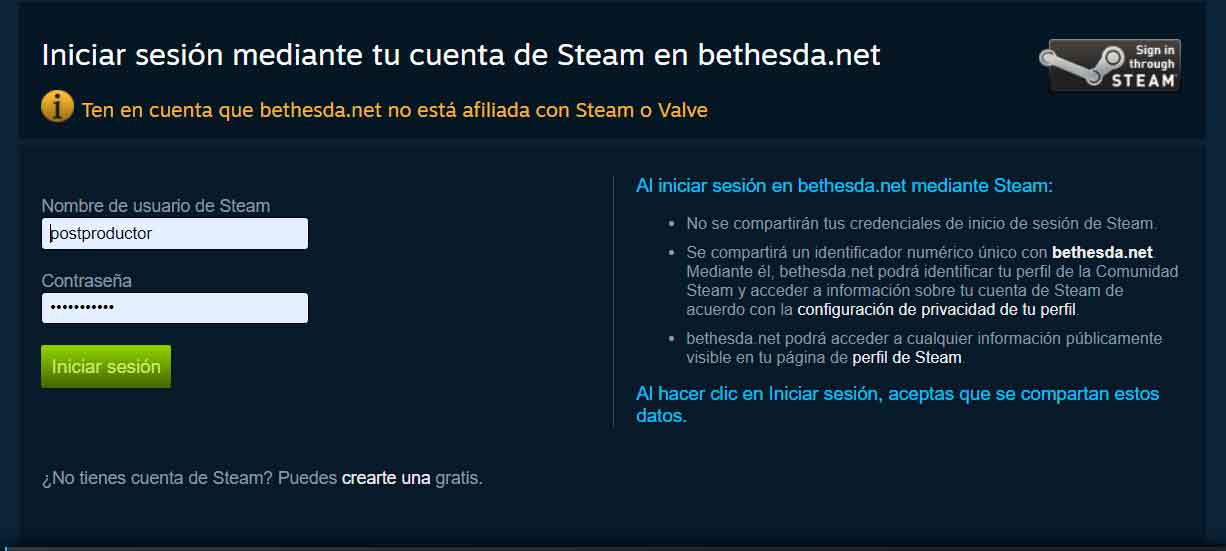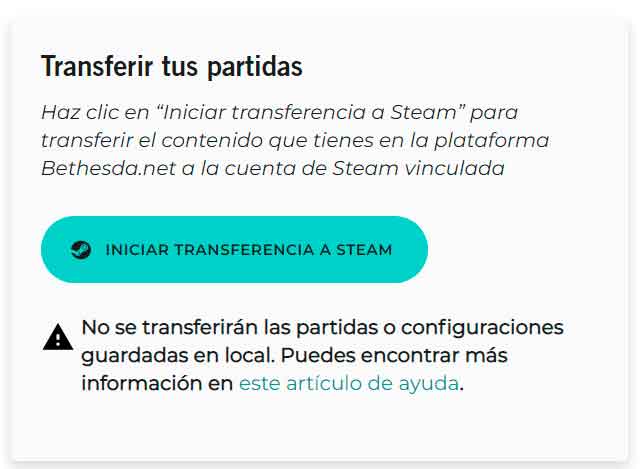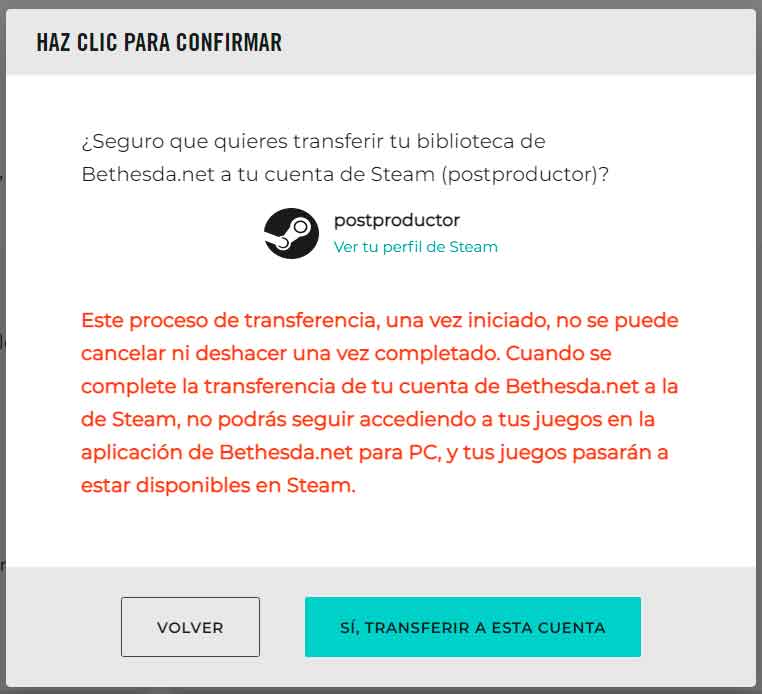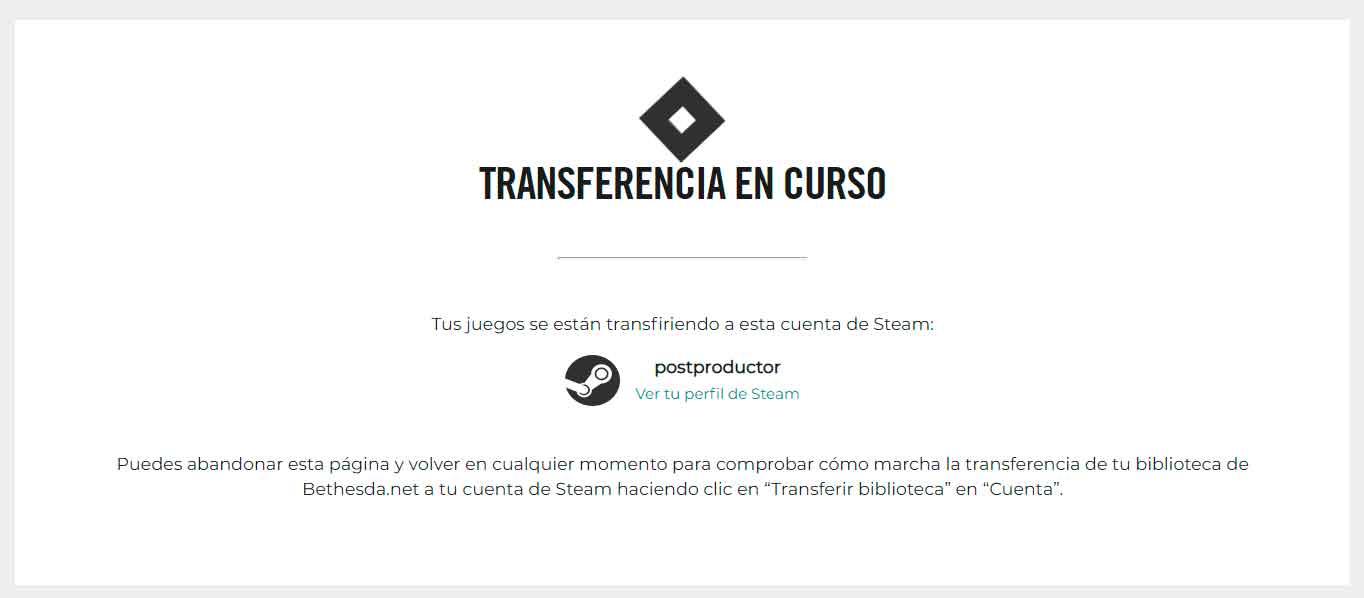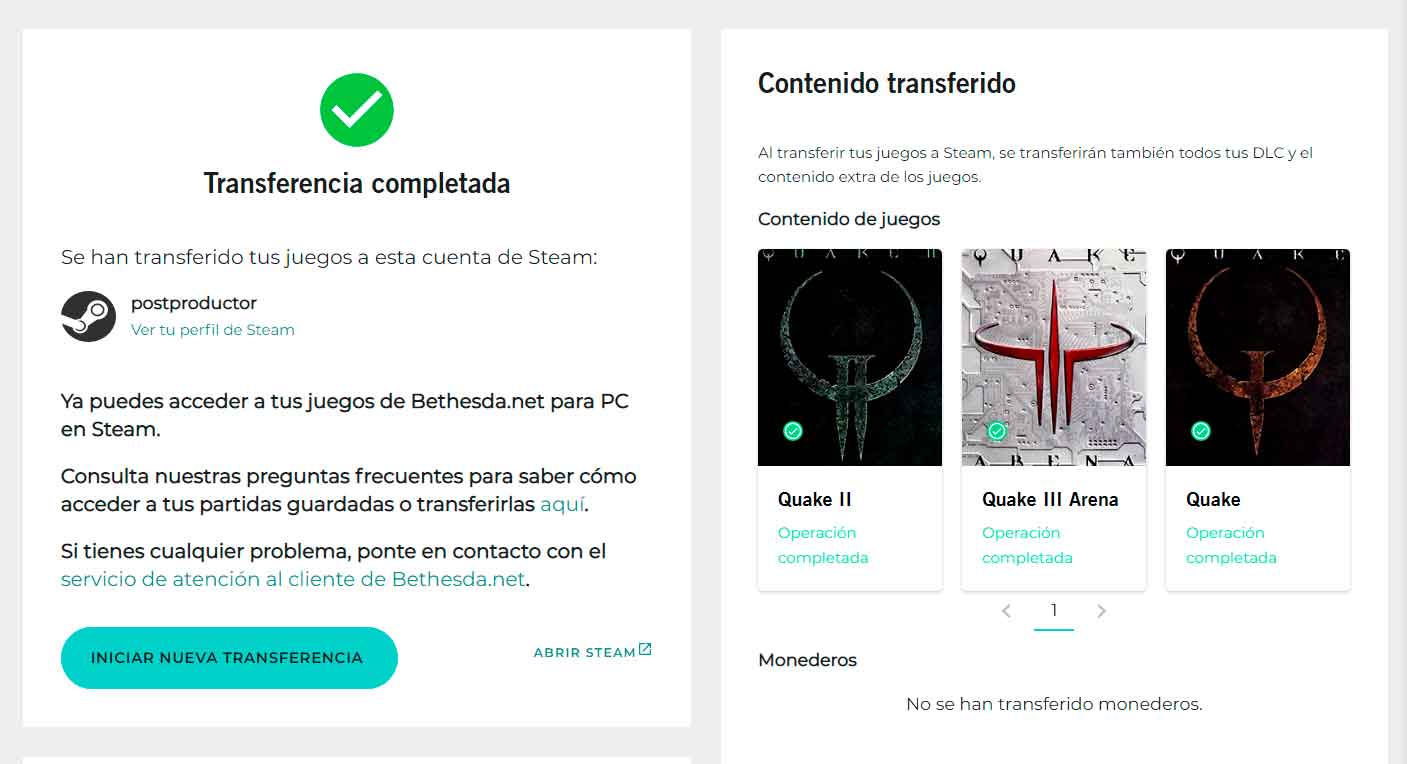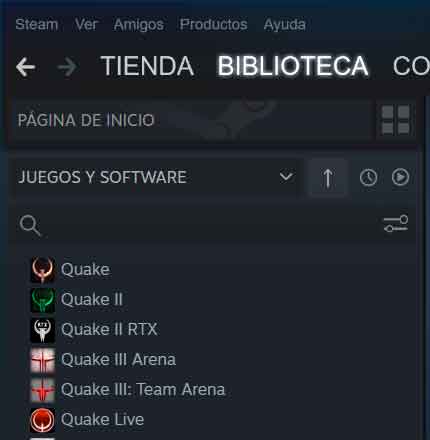Noticias
Ya puedes migrar tu cuenta de Bethesda a Steam, te contamos cómo hacerlo

Como ya te contamos hace algo más de dos meses, Bethesda cierra su tienda online y, para que los usuarios puedan mantener sus juegos, monederos electrónicos y partidas guardadas, la compañía ha llegado a un acuerdo con Steam que permite transferir todos esos bienes al servicio de Valve. De momento podemos decir que los plazos establecidos por Bethesda se mantienen… pero por los pelos, y es que se supone que las migraciones deberían tener lugar en abril y que la tienda cerraría en mayo, un plazo poco realista a día de hoy, pues no ha sido hasta el 27 de abril que se ha activado el proceso de migración.
Bethesda, sin embargo, se ha decantado por un plazo de migración un tanto corto, pues su tienda cerrará en tan solo dos semanas, hasta el 11 de mayo. No queda claro si, cumplido ese plazo, todavía se podrá llevar a cabo la migración de Bethesda a Steam pero, por si caso, lo mejor es no demorarlo pues, de lo contrario nos podemos encontrar con que el plazo ha concluido cuando queramos hacerlo.
Las buenas noticias son que el proceso es muy sencillo, muy rápido, y que al menos durante las primeras horas de funcionamiento no parece estar dando problemas. Y esto lo puedo afirmar por experiencia propia, si bien es cierto que hablamos de una tienda en la que solo tengo/tenía tres juegos: Quake, Quake II y Quake III Arena.
Ya lo planteamos en su momento, este movimiento tiene mucho sentido, pues completada la compra de Zenimax por parte de Microsoft, y con la parte mollar del catálogo de Bethesda en Xbox Game Pass, mantener un launcher y una tienda exclusivos de este estudio parece un esfuerzo innecesario. Eso sí, el punto clave era facilitar al máximo el proceso para que los usuarios pudieran mantener todos sus juegos y elementos relacionados, y al menos hasta el momento parece que Bethesda ha hecho, en colaboración con Steam, un buen trabajo.
Cómo migrar tu cuenta de Bethesda a Steam
Como vas a ver a continuación, el proceso es de lo más sencillo. En este paso a paso te contamos cómo migrar tu cuenta de Bethesda a Steam empezando en el launcher de Bethesda y, a continuación en la web. Así que, como ya habrás imaginado, el primer paso es iniciar el launcher e iniciar sesión, a no ser que ésta se haya mantenido abierta desde la última vez que lo usaste. A los pocos segundos de hacerlo, se mostrará un mensaje que te permite iniciar el proceso:
Si todavía no quieres hacerlo, pincha en «Recordármelo más tarde» y podrás seguir empleando el launcher de la manera habitual. Cuando estés listo para migrar tu cuenta de Bethesda a Steam, haz click en el botón «Iniciar mi transferencia», que te llevará automáticamente a la página web desde la que se gestiona el proceso:
Revisa la información que se muestra en la misma (aunque volverás a verla un poco más adelante, por si quieres asegurarte bien) y, tras hacerlo, tendrás que dar el primer paso, consistente en vincular tus cuentas de Bethesda y Steam. Para ello haz scroll en la web hasta que se muestre el apartado
y, efectivamente, haz click en el botón. Ten en cuenta, eso sí, que esto no te llevará directamente al proceso de vinculación de ambos servicios. En su lugar, verás la función estándar de interconexión de servicios de la cuenta de Bethesda, por lo que tendrás que indicar que quieres crear una nueva conexión
y, en el apartado que se mostrará entonces, escoger Steam
Confirma entonces el mensaje de seguridad que se mostrará, y que te está indicando que vas a salir del sitio web de Bethesda. Y es que ahora, como probablemente también hayas imaginado ya, es el momento de confirmar el vínculo en el otro lado de la conexión, es decir, en Steam:
Tal y como inicies sesión y confirmes el vínculo (ambas acciones se llevan a cabo en el mismo paso), volverás a la página web de Bethesda en la que se inició el proceso, pero ahora, en su parte inferior, encontrarás que el apartado de la derecha ya se ha activado
Como verás, puedes volver a revisar todo lo relacionado con la operación y, aún así, cuando hagas click en el botón «Iniciar transferencia a Steam», se mostrará un nuevo mensaje de seguridad, en el que se te indica que este proceso es irreversible, y que una vez iniciado no podrás detenerlo
¿Listo para la acción? Pues ya sabes, haz click en «Sí, transferir a esta cuenta» y, de manera inmediata, se iniciará la migración de tus bienes de la cuenta de Bethesda a Steam
Ten en cuenta que la cantidad de activos a transferir hará que el proceso sea más rápido o más lento. En mi caso, con la transferencia solo de tres juegos, se ha completado en unos pocos segundos, pero si tienes una colección mucho más grande, monederos digitales, etcétera, podría alargarse más. Al finalizar, si has mantenido la página abierta (algo que no debes hacer necesariamente pero que te recomiendo), podrás ver un resumen de la misma:
Una vez concluido el proceso, lo primero que deberías hacer es abrir el launcher de Steam, acceder a tu biblioteca y confirmar que todos los juegos que tenías en el launcher de Bethesda se han transferido correctamente a Steam. Ten en cuenta, eso sí, que aunque ya los tuvieras instalados en tu sistema con el launcher antiguo, tendrás que volver a instalarlos con Steam. Eso sí, antes de desinstalar las versiones antiguas lee lo que te contamos a continuación.
¿Y las partidas guardadas?
La migración de las partidas guardas es, eso sí, otra historia. Según podemos leer en la FAQ de Bethesda para la migración a Steam, las de bastantes juegos también se migrarán de manera automática. El problema es que no hay, al menos de momento, una lista rápida que nos permita comprobar en qué juegos se transfieren automáticamente y en cuáles tendremos que llevar a cabo el proceso de traslado de manera manual. Esta es la razón por la que debes asegurarte de tener las partidas en Steam antes de desinstalar los títulos instalados en el launcher de Bethesda. Y lo mismo podemos decir sobre las configuraciones.
Así pues, ahora tendrás que instalar los juegos desde Steam, abrirlos y comprobar si las partidas se han transferido o no. En caso afirmativo, perfecto, en caso negativo, anota o recuerda en qué juego o juegos no ha funcionado, y accede entonces a la página web de Bethesda con información al detalle sobre cada juego, Si sigues los pasos que se indican para cada uno de ellos, podrás recuperar tus partidas y, en principio, ya podrás desinstalar las copias del launcher de Bethesda.
-

 A FondoHace 2 días
A FondoHace 2 díasQuince cosas interesantes sobre Neptuno, un vecino muy lejano
-

 GuíasHace 5 días
GuíasHace 5 díasTodo lo que debes saber sobre la memoria RAM en diez preguntas y respuestas
-

 PrácticosHace 14 horas
PrácticosHace 14 horasQué placa base tengo, cómo descubrirlo en segundos
-

 NoticiasHace 4 días
NoticiasHace 4 díasWindows 3.1 le gana la partida a CrowdStrike